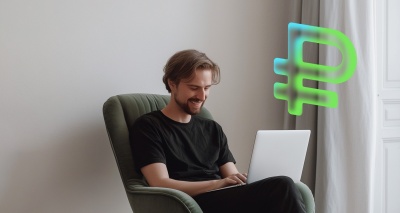Беспроводные наушники для компьютера выигрывают перед проводными хотя бы потому, что радиус их действия не ограничен кабелем, что делает использование устройства значительно удобнее. В то же время, если проводные наушники достаточно включить в системный блок, и они начнут работать автоматически, с Bluetooth-устройством придется повозиться. Рассказываем, как подключить беспроводные наушники к компьютеру через Bluetooth в подробной, но простой инструкции.
Пройдите бесплатный тест в мобильном приложении Банки.ру и узнайте, насколько ваша техника устарела
✅ Поймёте, поможет ли апгрейд или лучше купить новый.
✅ Получите советы, как выгодно заплатить за обновление техники.
Чем отличаются проводные наушники от беспроводных
Главные преимущества bluetouth-наушников — это мобильность и удобство использования. Зато проводные не требуют зарядки. Есть и другие параметры.
Общие характеристики проводных наушников
Обычные наушники традиционно используют простое и надежное Plug-and-Play соединение без задержек и проблем с сопряжением. В устройстве необходим разъем для подключения.
| Плюсы | Минусы |
Дешевле беспроводных, если все остальные характеристики устройств идентичны. Проводные наушники точнее передают звук благодаря аналоговому сигналу. | Неудобно использовать вне дома. Провода путаются, портятся. Требуют соответствующего разъема в устройстве (во многих смартфонах оно не предусмотрено |
Общие характеристики проводных наушников
Беспроводные наушники используют технологию Bluetooth для подключения. Это позволяет слушать музыку на расстоянии до 20 метров от источника без ухудшения качества звука.
| Плюсы | Минусы |
Мобильность. Идеальны для активного образа жизни, тренировок и путешествий благодаря компактности и отсутствию проводов Автоматическая синхронизациями со связанными устройствами | Требуют зарядки. Если аккумулятор исчерпал свой ресурс, то нужно покупать новые наушники. Качество звука может быть хуже, чем в аналогичных по цене проводных наушниках. Высокая стоимость ремонта |
Разберем более детально, как подключить беспроводные наушники к ПК и в чем возникают сложности.
Подключение беспроводных наушников (Bluetooth)
Подключить блютуз-наушники к компьютеру или ноутбуку чуть сложнее, чем проводные. Случаются перебои со звуком. Это происходит по разным причинам:
- помехи, которые создают другие устройства;
- расстояние между наушниками и источником сигнала;
- программные ошибки.
Перед тем как подключить блютуз-наушники к компьютеру, убедитесь, что Bluetooth на вашем ПК подключен и работает. Его иконка располагается в правом нижнем углу, слева от часов.
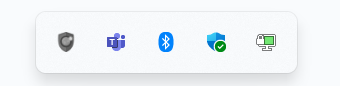
Если этого значка на нужном месте нет, следуйте простой инструкции:
заходите в «Панель управления»;
- в поисковой строке в правом верхнем углу наберите «Bluetooth»;
- нажмите «Изменение параметров Bluetooth»;
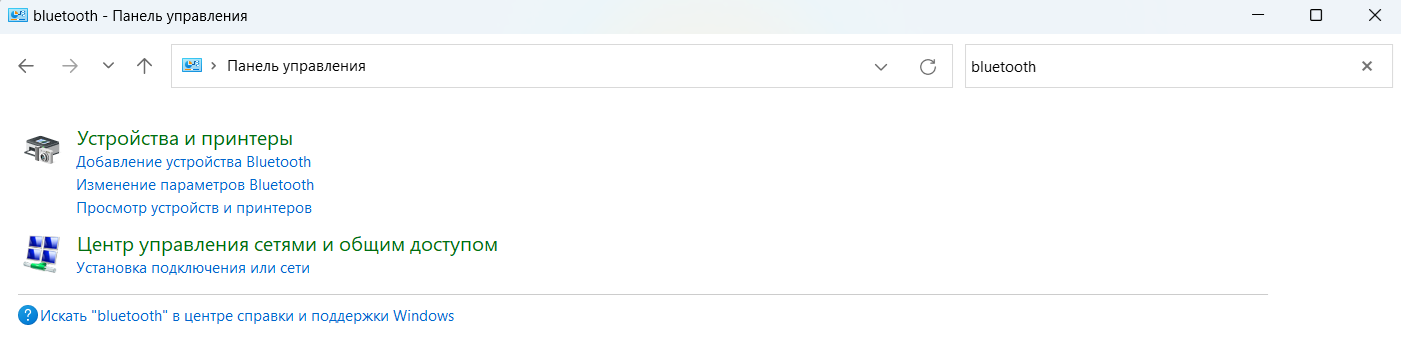
- в открывшемся окне на вкладке «Параметры» поставьте галочку «Отображать значок Bluetooth в области уведомлений» и нажмите «ОК» (в случае с Windows 11 нужно нажать «Вкл» напротив надписи «Bluetooth»).
После этих нехитрых действий значок Bluetooth появится там, где ему и положено.
Теперь нужно перевести наушники в режим сопряжения. Оно нужно для того, чтобы устройства «познакомились» и распознавали друг друга при следующих подключениях. Для этого:
- включите наушники;
- расположите их рядом с ПК, к которому планируете привязать;
- на компьютере нажмите иконку Bluetooth;
- в открывшемся окне выбирайте «Добавление устройства Bluetooth»;
- теперь выбирайте необходимые вам наушники и подключайте их;
- через считанные секунды в наушниках раздастся звуковой сигнал и голосовое сообщение — подключение успешно завершено.
После этого наушники должны заработать автоматические, но если этого не произошло, возможно, стоит изменить настройки компьютера.
Если у вас Windows 8.1:
- кликните правой кнопкой мыши на значок динамика в правом нижнем углу рабочего стола;
- выберите пункт «Устройства воспроизведения»;
- в открывшемся окне выбирайте гарнитуру Hands-free;
- кликните на «Установить в качестве устройства по умолчанию» и нажмите «OK».
Для Windows 10 сначала также нужно будет кликнуть правой кнопкой мыши на значок динамика, но дальше порядок будет несколько иной:
- выберите «Открыть параметры звука»;
- заходите в «Панель управления звуком»;
- в открывшемся окне выбирайте вкладку «Воспроизведение для отображения списка устройств»;
- выберите гарнитуру Hands-free;
- нажмите «Установить в качестве устройства по умолчанию» и выберите «OK».
Для обладателей ОС Windows 11 план будет такой:
- нажимайте «Пуск»;
- выбирайте «Параметры»;
- заходите в раздел «Система»;
- нажимайте на «Звук»;
- прокрутите вниз до меню дополнительных параметров;
- выберите «Дополнительные параметры звука»;
- на вкладке «Воспроизведение» выберите «Наушники»;
- нажмите «Установить в качестве устройства по умолчанию»;
- кликните «ОК».
Подключение проводных наушников
С подключением к компьютеру проводных наушников мороки еще меньше. Способов их подключить всего два: через 3,5‑миллиметровый аудиоразъем звуковой карты и через USB.
Аудиоразъемы — самый распространенный вид подключения. В ПК для наушников и микрофона используются гнезда Mic и Line out, в ноутбуках — одно комбинированное гнездо.
Если у вас наушники без микрофона, то провод и мини-джек будет один. Просто вставляйте его в зеленый аудиоразъем. Он обычно расположен и на задней, и на передней панели. Выбирайте любой, как вам будет удобнее. В ноутбуках гнезда цветами не обозначаются, но аудиоразъем обозначается символом наушников.
Если же у вас гарнитура (наушники и микрофон), то проводов со штекерами будет два. Здесь главное запомнить, что разъем для наушников зеленого цвета, для микрофона — розового. Просто вставляйте мини-джеки (обычно на них тоже есть цветовое обозначение) в соответствующие разъемы и пользуйтесь.
Подключить наушники через USB-порт еще проще. Достаточно найти свободный разъем и вставить в него штекер от наушников или гарнитуры. Спустя считанные секунды ПК самостоятельно распознает наушники и подключится к ним.
Решение возможных проблем при подключении
Иногда пользователи сталкиваются с проблемами при подключении.
Наушники не распознаются системой
Если компьютер не видит наушники, придется проверить один из следующих вариантов:
- проверить исправность наушников и портов компьютера;
- проверить подключение;
- обновить звуковой драйвер;
- удалить и переустановить звуковой драйвер.
Проверка подключения на Windows 10 и Windows 11 отличается. Сперва разберемся, как это сделать на десятой версии:
- кликните правой кнопкой мыши по значку динамика в правом нижнем углу на панели задач;
- выберите «Открыть параметры звука»;
- выберите свои наушники в качестве устройства вывода.
В случае с Windows 11 придерживайтесь такого плана:
- нажмите «Пуск»;
- переходите в «Настройки»;
- выбирайте «Звук»;
- выберите свои наушники в качестве устройства вывода.
Если после всех манипуляций наушники так и не заработали, попробуйте отключить их и снова подключить. При продолжающейся проблеме обновите или переустановите драйверы звуковой карты или Bluetooth-адаптера.
Рекомендации по обновлению или переустановке драйверов звуковой карты или Bluetooth-адаптера
Отсутствие звука может быть связано с проблемами аудиодрайвера. Придется его переустановить:
- нажмите сочетание клавиш Windows + R;
- в открывшемся окне введите «devmgmt.msc»;
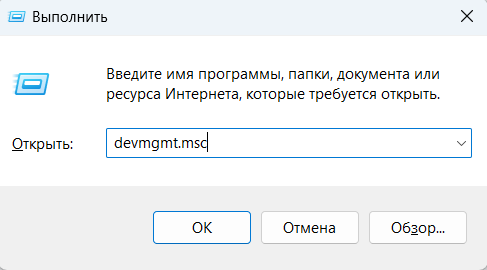
- нажмите «ОК»;
- в открывшемся «Диспетчере устройств» выберите «Звуковые, игровые и видеоустройства»;
- кликните правой кнопкой мыши по драйверу и нажмите «Удалить устройство»;
- подтвердите удаление;
- перезагрузите компьютер.
После перезагрузки операционная система сама установит драйвер. Звук должен заработать.
Если у вас вообще нет настроек Bluetooth, операционная система не видит адаптер, не ищет и не подключает устройства, переустановите драйверы Bluetooth-адаптера. Ведь именно драйвер передает Windows всю информацию об адаптере и дает инструкции по работе с ним. Соответственно, если драйвер не установлен или слетел Bluetooth работать не будет.
Вот как запустить автоматическую проверку наличия обновлений драйверов:
- в «Поиске» на панели задач введите «диспетчер устройств» и выберите его в списке результатов;
- выберите Bluetooth;
- выберите имя адаптера Bluetooth;
- нажмите и удерживайте (или щелкните правой кнопкой мыши) адаптер Bluetooth;
- выберите «Обновить драйвер»;
- нажмите на «Автоматический поиск обновленного программного обеспечения драйверов»;
- следуйте указаниям;
- нажмите кнопку «Закрыть».
Остается запустить драйвер и проверить, сохранилась ли проблема с подключением.
Также можно установить драйвер вручную. Для этого идите на сайт производителя вашего ПК и скачивайте оттуда последнюю версию драйвера.
Загрузив файл (.exe), кликните по нему дважды и следуйте инструкциям — система сделает все за вас.
Другое дело, если вы скачали отдельные файлы, хотя бы у одного из которых расширение INF, а у другого — SYS, вот вам инструкция по установке:
- в строке поиска на панели задач введите «диспетчер устройств»;
- выберите его в списке результатов;
- выберите Bluetooth;
- выберите имя адаптера Bluetooth;
- правой кнопкой мыши кликните на сетевой адаптер;
- выберите «Обновить драйвер»;
- выберите «Обзор моего компьютера для драйверов»;
- нажмите «Обзор»;
- выберите место хранения файлов драйвера;
- нажмите кнопку «ОК»;
- нажмите кнопку «Далее»;
- выполните шаги по установке драйвера;
- когда установка завершится, нажмите «Закрыть».
После обновления драйвера запустите его и проверьте, все ли работает исправно.
Отсутствие звука после подключения
Неполадки с громкостью также могут появиться из-за настроек звука в операционной системе. Чтобы избавиться от них, проверьте уровень громкости в микшере. Для этого:
- нажмите комбинацию клавиш Windows+R;
- в появившейся строке запуска напишите sndvol.exe;

- нажмите «ОК» или Enter;
- подвигайте ползунок вниз и вверх до желаемого уровня громкости.
- Также проверьте устройства по умолчанию:
- нажмите комбинацию клавиш Windows+R;
- в строке запуска напишите mmsys.cpl;

- нажмите Enter;
- наушники должны быть указаны как устройство по умолчанию;
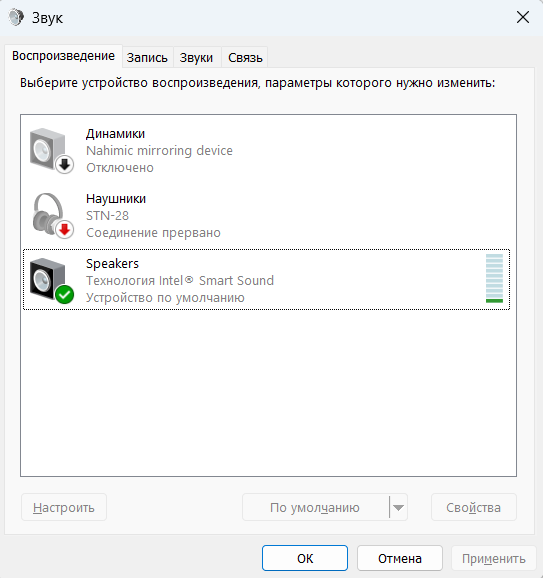
- если по умолчанию подключено другое устройство, кликните правой кнопкой мыши по наушникам и выберите «Использовать по умолчанию».
Проблемы с качеством звука
Если наушники работают, но качество звука вас не устраивает, есть несколько способов сделать его лучше.
На качество передачи сигнала ощутимо влияют встроенные в ПК аудиокарты. Если качество у них неважное, то звук будет плоским и невыразительным. Избавиться от этой проблемы помогает усилитель для наушников, раскрывающий все нюансы звучания.
Иногда вопрос может быть куда прозаичнее, и наушники достаточно почистить от пыли, грязи, ушной серы.
Еще один нюанс, на который стоит обратить внимание, — амбушюры, съемная часть наушников, соприкасающаяся с ухом. Они не только нужны для комфорта и красоты, но и создают правильный тональный баланс и дополнительную шумоизоляцию. Поистрепавшиеся амбушюры лучше заменить.
Не лишним будет проверить и настроить аудиопараметры системы. Для этого заходите в «Панель управления» и выбирайте категорию «Оборудование и звук». Чтобы настроить звуковые устройства, кликайте на раздел «Звук».
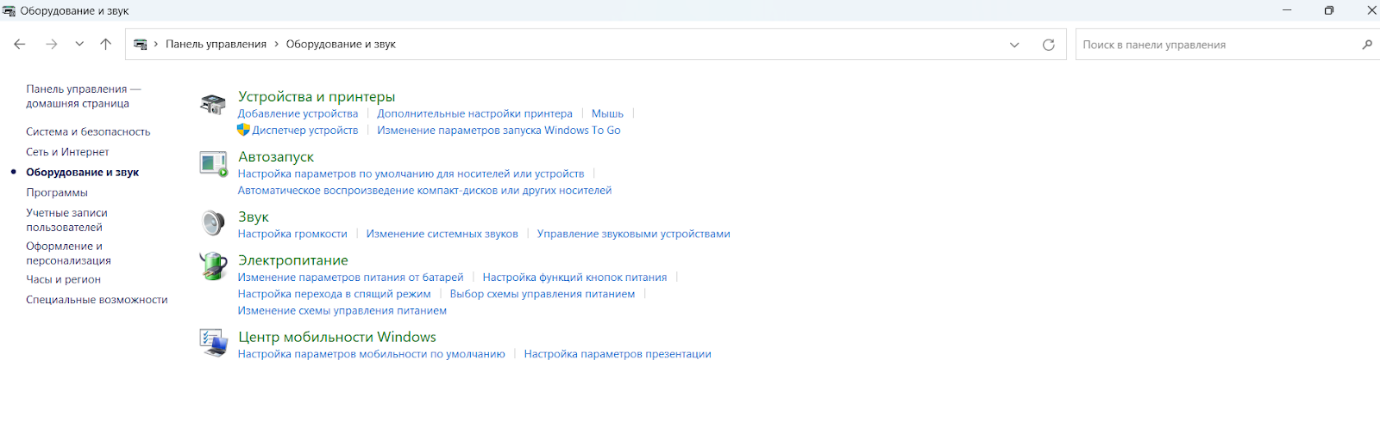
В открывшемся окне вы увидите список доступных звуковых устройств. Убедитесь, что по умолчанию выбраны наушники. Если выбрано другое устройство, кликните на наушники правой кнопкой мыши и выберите «Проверить». Если звук есть, значит устройство работает верно.
В том же разделе «Звук» можно настроить громкость, если выбрать вкладку «Уровни». Ползунок громкости должен быть установлен на устраивающем вас уровне. Заодно проверьте баланс громкости между правым и левым каналами и убедитесь, что на ПК не включен режим «Без звука».
Дополнительные советы и рекомендации
Есть еще особенности, которым стоит уделить внимание.
Использование переходников и адаптеров
Хотя большую часть времени беспроводным наушникам кабель не нужен, иногда он может пригодиться. Например, для зарядки аккумулятора, подключения к ПК без Bluetooth, улучшения качества звука. И здесь главное не запутаться в проводах.
Кабели и адаптеры бывают разных типов:
- аудиокабели;
- зарядные кабели;
- адаптеры Bluetooth;
- адаптеры для самолета.
С помощью аудиокабелей беспроводные наушники можно подключить к ПК через разъем. Это пригодится, если наушники разрядились или компьютер не поддерживает Bluetooth.
Джеки аудиокабелей бывают двух типов: 3,5 и 6,3 мм. Первый случай — это стандартный разъем, подходящий для большинства устройств — компьютеров, ноутбуков, смартфонов, планшетов. Второй вариант чаще встречается в профессиональной технике — музыкальных инструментах, студийных наушниках. Здесь и качество звука на порядок выше, и соединение надежней. Но для повседневного использования этого, возможно, будет слишком много.
Зарядные кабели используются для зарядки наушников. Здесь так же возможны несколько вариантов:
- Micro-USB;
- USB-C;
- Lightning.
Первый вариант — старая добрая классика, которая до сих пор используется во многих наушниках и в большинстве смартфонов.
Второй — более современный и универсальный. Он обеспечивает быструю зарядку, используется для зарядки ноутбуков, планшетов, смартфонов и других устройств.
Третий кабель — тот, что используется в айфонах, айпадах и другой технике Apple.
С помощью адаптеров Bluetooth беспроводные наушники можно подключить к устройствам без встроенного Bluetooth. Они бывают трех типов:
- USB — подключаются через USB-порт, обеспечивают высокое качество звука и стабильное соединение;
- 3,5 мм — через разъем 3,5 мм подключаются к большинству устройств, и стереосистем;
- 6,5 мм — для профессионального оборудования.
С помощью самолетных адаптеров беспроводные наушники можно подключить к развлекательной системе на борту и во время полета слушать музыку и смотреть фильмы, которые предлагает авиакомпания во время полета.
Выбирая кабели и адаптеры, обратите внимание на следующие нюансы:
- длина кабеля;
- совместимость;
- качество звука;
- цена.
От длины кабеля будет зависеть, насколько комфортно вам будет пользоваться наушниками. Она должна быть оптимальной: слишком короткий кабель заметно ограничит ваши действия и движения, а слишком длинный будет путаться, закручиваться, перетираться.
Обращая внимание на совместимость, проверьте, чтобы кабель или адаптер подходил к вашему ПК. Первым делом посмотрите на разъемы — они должны соответствовать друг другу. То есть, если на ПК у вас разъем 3,5 мм, то и кабель должен быть 3,5 мм. Если кабель будет 6,3 мм, потребуется переходник.
Еще один важный нюанс при выборе кабеля — качество звука. Лучшее соединение обеспечивают кабели с позолоченными разъемами. Они же минимизируют потери сигнала. И обратите внимание на материал, из которого сделана изоляция провода — чем он прочнее, тем дольше прослужит кабель.
Что же до цены, то она зависит от бренда и качества. Наушники и кабели — не те устройства, на которых стоит экономить, особенно если вы собираетесь часто ими пользоваться. Более дорогие модели обеспечивают лучшее звучание и прослужат дольше.
Регулярное обновление драйверов звуковых устройств и Bluetooth-адаптеров
Чтобы наушники работали стабильно, важно регулярное обновление драйверов. Операционные системы обычно делают это автоматически, но если вы заметили, что наушники стали работать хуже, можно скачать драйверы на сайте производителя устройства. Важно, чтобы они соответствовали операционной системе вашего ПК, иначе наушники будут работать некорректно.
Чтобы обновить драйвер вручную, следуйте такой инструкции:
- скачайте драйверы на сайте производителя устройства;
- распакуйте их (при необходимости);
- запишите расположение драйверов на ПК;
- щелкните правой кнопкой мыши меню «Пуск»;
- выберите диспетчер устройств;
- в открывшемся окне щелкните стрелку рядом с нужной категорией устройства;
- кликните правой кнопкой мыши на устройстве, где собираетесь обновить драйверы;
- выберите опцию «Обновить драйвер»;
- в открывшемся окне «Обновление драйверов» выберите «Обзор моего компьютера для поиска драйверов»;
- в окне «Обзор драйверов на компьютере» нажмите «Обзор»;
- перейдите к папке с загруженным драйверами;
- нажмите «ОК»;
- убедитесь, что в окне «Обзор драйверов на компьютере» указан правильный путь к драйверам;
нажмите кнопку «Далее»; - если ОС определит, что версия скачанных драйверов действительно самая актуальная, она продолжит установку драйверов, если нет — появится сообщение «Лучшие драйверы для устройства уже установлены»;
- нажмите кнопку «Закрыть».
Если проблемы связаны с Bluetooth, его драйвер тоже можно обновить. Первым делом убедитесь, что компьютер поддерживает Bluetooth и что эта функция включена. Проверить это можно в панели задач. Выберите «Центр уведомлений». Если параметр Bluetooth там отсутствует, выберите «Развернуть», чтобы отобразить Bluetooth, затем нажмите Bluetooth, чтобы включить эту функцию. Если ваш ПК не связан с Bluetooth-аксессуарами, вы увидите надпись «Не подключено». Второй способ — проверить в параметрах. Для этого:
- нажмите «Пуск»;
- выберите «Параметры»;
- заходите в «Устройства»;
- выбирайте «Bluetooth и другие устройства»;
- убедитесь, что функция Bluetooth включена.
Теперь проверьте, чтобы наушники были заряжены, включены, готовы к работе и находились неподалеку от ПК, к которому вы собираетесь их подключить. Если все в порядке, но в списке устройств они не отображаются, может потребоваться задать параметр обнаружения устройств Bluetooth. Для этого:
- кликните «Пуск»;
- выберите «Параметры»;
- находите «Bluetooth и другие устройства»;
- в окне «Параметры Bluetooth» щелкните «Дополнительные параметры Bluetooth»;
- в открывшемся диалоговом окне «Параметры Bluetooth» перейдите на вкладку «Параметры»;
- установите флажок «Разрешить устройствам Bluetooth найти этот компьютер».
Проверьте сам ПК, к которому собираетесь подключить наушники. Убедитесь, что не включен режим «В самолете», включите и отключите Bluetooth, удалите устройство Bluetooth (наушники) и снова добавьте его.
Теперь запустите средства устранения неполадок Bluetooth:
- нажмите «Пуск»;
- выберите «Параметры»
- заходите в «Обновление и безопасность»;
- кликните на «Устранение неполадок»;
- выберите «Bluetooth» в разделе «Поиск и устранение других проблем»;
- нажмите «Запустить средство устранения неполадок» и следуйте инструкциям.
Для автоматической проверки наличия обновления драйверов заходите в диспетчер устройств, выбирайте Bluetooth и имя адаптера Bluetooth (оно может содержать слово «radio»). Щелкните по нему правой кнопкой мыши, выберите «Обновить драйвер» и нажмите «Автоматический поиск обновленных драйверов». Следуйте указаниям, после чего нажмите кнопку «Закрыть». Если после установки обновленного драйвера потребуется перезапустить компьютер, перезагрузите его.
Особенности подключения наушников к компьютерам с разными ОС
На разных операционных системах способы подключения беспроводных наушников отличаются.
Так, в Windows нужно:
- включить компьютер и наушники
- зайти в меню «Пуск»;
- открыть «Параметры»;
- перейти в «Устройства»;
- выбрать «Bluetooth и другие устройства»;
- включить Bluetooth;
- выбрать наушники, которые нужно добавить;
- нажать «Подключить».
Для компьютеров с macOS:
- включить ПК и наушники;
- активировать на ПК значок Apple;
- запустить «Системные настройки»;
- перейти к подразделу Bluetooth;
- выбрать опцию «Подключить»;
- выбрать нужное устройство.
Как подключить Bluetooth-наушники на Linux:
- убедитесь, что запущена служба bluetooth.service;
- откройте GNOME Bluetooth;
- активируйте Bluetooth;
- выберите наушники в списке устройств и подключите к ПК;
- после подключения устройства в настройках звука должен появиться новый аудиовывод.
Что нужно запомнить
- Качество звука в беспроводных наушниках уступает качеству проводных. Зато беспроводные можно использовать в любой ситуации: гулять, заниматься спортом. Главное, вовремя заряжать.
- Остановившись на Bluetooth-наушниках, убедитесь, что ваш компьютер поддерживает эту функцию (у всех современных моделей она есть).
- Помните, что к разным операционным системам беспроводные наушники подключаются по-разному.